Первым, что следует сделать при данной проблеме - это проверить, установлены ли драйверы на веб-камеру, нет ли конфликта драйверов. Кстати, обычно в комплекте к ноутбуку, идет диск с драйверами (либо они уже скопированы на жесткий диск) - попробуйте установить их.
Для проверки установлены ли драйвера, зайдите в диспетчер устройств. Чтобы в него зайти в ОС Windows 7, 8, 8.1 - нажмите сочетание кнопок Win+R и наберите команду devmgmt.msc, затем Enter (в диспетчер устройств можно зайти также через панель управления или "мой компьютер").
В диспетчере устройств нужно найти вкладку "устройства обработки изображений" и раскрыть ее. В ней должно быть, по крайней мере, одно устройство - веб-камера.
Важно обратить внимание на то, как отображается устройство: не должно быть красных крестиков напротив него, а так же восклицательных знаков. Так же можно зайти в свойства устройства: если драйвер установлен правильно и веб-камера рабочая - должна гореть надпись "Устройство работает нормально" (см. скриншот ниже).
Если у вас нет драйвера или он работает неправильно. Для начала удалите старый драйвер, если он есть. Сделать это достаточно просто: в диспетчере устройств кликните правой кнопкой мышки по устройству и выберите в меню пункт "удалить". Новый драйвер лучше всего скачать с официального сайта вашего производителя ноутбука. Кстати, неплохой вариант использовать какую-нибудь спец. программу для обновления драйверов. Мне например, нравиться DriverPack Solutions
Как проверить работу вэб-камеры без Skype? Очень просто: скачиваем небольшую программку AMCAP и если веб-камера работает - вы увидите картинку, которую будет снимать камера. Теперь можно переходить к настройкам Skype, по крайней мере, можно быть уверенным, что проблема не в драйверах... В настройках должно быть вот как то так:
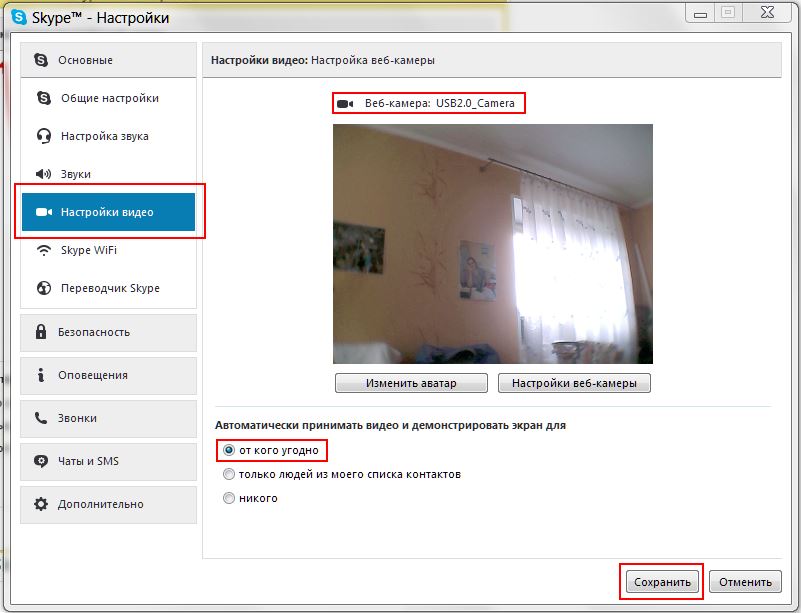
1) Проверьте, перед разговором в Skype, не работает ли с камерой какая-нибудь другая программа. Если да - то закройте ее. Если камера занята другим приложением - то Skype не получит картинку с нее!
2) Еще одна частая причина из-за которой Skype не видит камеру - это версия программы. Удалите с компьютера полностью Skype и установите самую свежую версию (или наоборот более старую).
3) Возможно в вашей системе было установлено несколько веб-камер (например, одна встроенная, а вторую подключали к USB и настраивали в магазине, перед вашей покупкой компьютера). И Skype при разговоре автоматически выбирает не ту камеру...
4) Возможно ваша ОС устарела, например Windows XP SP2 не позволяет работать в Skype в режиме видео-трансляций. Решений два: обновить до SP3 или установить более новую ОС (например Windows 7).
5) И последнее... Возможно что ваш ноутбук/компьютер уже настолько устарел, что Skype его перестал поддерживать (например, ПК на базе процессоров Intel Pentium III).
Последние две причины написал как общий случай...



